
一键ghost u盘版是DOS之家制作的4种版本(硬盘版/光盘版/优盘版/软盘版)同步发布的启动盘,适应各种用户需要,既可独立使用,又能相互配合。主要功能包括:一键备份系统、一键恢复系统、中文向导、GHOST和DOS工具箱。一键GHOST,高智能的GHOST,只需按一个键,就能实现全自动无人值守操作,让你一爽到底!
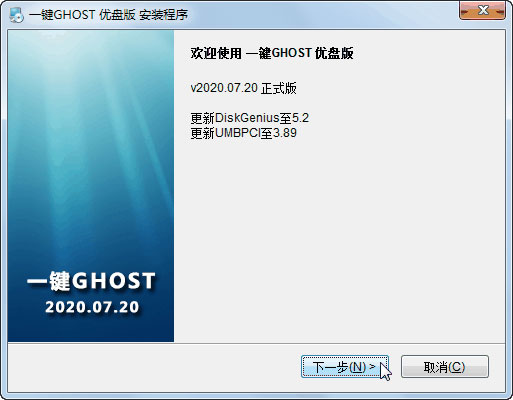
安装操作步骤还是蛮多的,小编在这里给大家介绍一键ghost u盘版的安排过程,希望大家耐心操作,如果哪里操作不当或是不成功可以查看“DOS之家”官方提供一键ghost u盘版的HELP.chm文件,数据包中有这个文件的。
一、安装:
所谓优盘,本软件特指所有USB磁盘,包括普通U盘、读卡器+存储卡、移动硬盘等。为叙述方便,下文统一称之为U盘。

安装步骤:
1、初始化 (一般情况下,U盘出厂时已经做好了初始化,此步可跳过。)
初始化就是用U盘芯片厂商提供的量产工具/使用者管理工具,对U盘进行低级格化等操作,当U盘有严重问题时,能让U盘起死回生。管理工具的分区/格式化功能可提高引导成功率。
使用方法略(各个U盘采用芯片都不一样,所以使用的工具也不一样,一般都自带说明。)
2、引导设置
相关文件:2_引导设置.exe (即BOOTICE),具体步骤如下。
(1)启动BOOTICE
插入U盘->双击“2_引导设置.exe”即可进入BOOTICE主界面,【目标磁盘】下会自动检测到本地硬盘和U盘,一般情况会自动定位到首个U盘,如果没有自动定位到你的U盘,请手动选择U盘即可。主界面下方有5个按钮,选择第4个按钮【分区管理】。
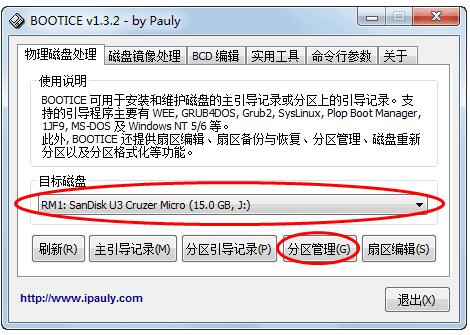
(2)重新分区并格式化(注意:将会删除U盘所有数据,请事先做好重要文件的备份)
方案A:仅适于“普通U盘”或“读卡器+存储卡”,不适于“移动硬盘”。
本例使用的是“朗科U235型8G的普通U盘”。
①点击“重新分区”按钮
②“启动模式”选择“USB-HDD模式(单分区)”(如果是2004年之前生产的早期U盘或早期电脑可选择“USB-ZIP模式”)
③点击“下一步”
④“文件系统”选择“NTFS”(如果不考虑日后存放4G以上GHO等大文件,也可选择默认值“FAT32”)
⑤“卷标”必须输入“GHOST”
⑥点击“确定”
以后按提示操作即可,程序将自动执行分区、格式化、分配盘符等工作,完成后请关闭BOOTICE,拔掉U盘。
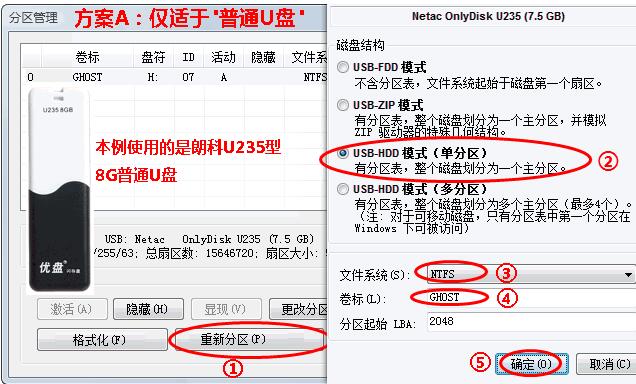
方案B:仅适于“移动硬盘”,不适于“普通U盘”或“读卡器+存储卡”。
本例使用的是“日立500G移动硬盘”。
本方法需要另外下载DiskGenius(硬盘维护工具),一般使用“x86免费版”即可。
下载后解压到硬盘任意位置,双击运行diskgenuis.exe即可打开该工具。
①选择以“HD1:”开头的(移动硬盘)这一项
②点击“快速分区”按钮,弹出“快速分区”窗口
③“分区数目”里选择“自定”(默认2个分区)
④第1分区的文件系统推荐选择“FAT32”,以提高引导成功率;容量尽量使用默认值(本例为25GB);“卷标”必须改成“GHOST”。第2分区使用默认值NTFS,以便存储大于4G的GHO等大文件;容量是自动算出的,不要改变;卷标随意(本例使用的默认值“软件”)。
⑤点击“确定”以后按提示操作即可,程序将自动执行分区、格式化、分配盘符等工作,完成后请关闭DiskGenius,拔掉移动硬盘。
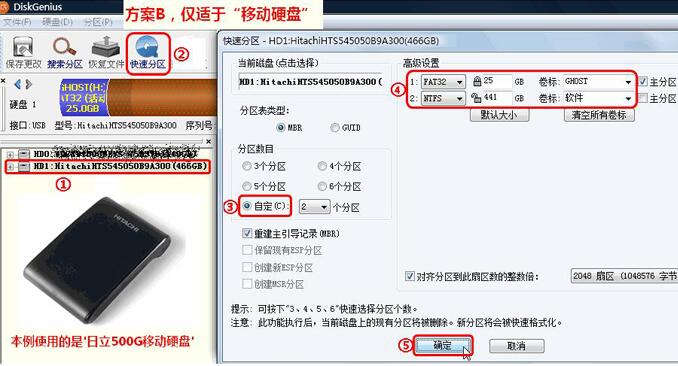
(3)设置“主引导记录”
重新插入U盘->重新运行BOOTICE->【主引导记录】->UltraISO USB-HDD+……->安装/配置->UltraISO USB-HDD+->提示成功->关闭退出BOOTICE,拔掉U盘。
(如果是2004年之前生产的早期U盘或早期电脑可选择“UltraISO USB-ZIP+模式”)
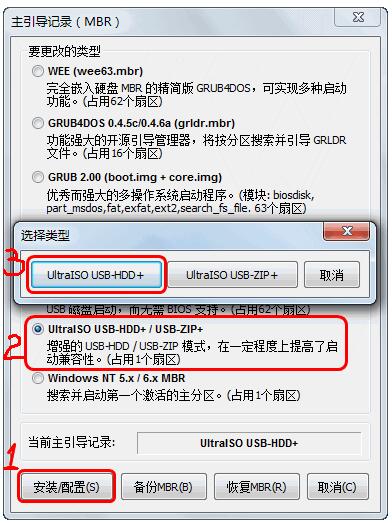
(4)设置“分区引导记录”
重新插入U盘->重新运行BOOTICE->【分区引导记录】->GRUB4DOS……->安装/配置->默认文件名GRLDR改成GYLDR->确定->提示成功->关闭退出BOOTICE,拔掉U盘。
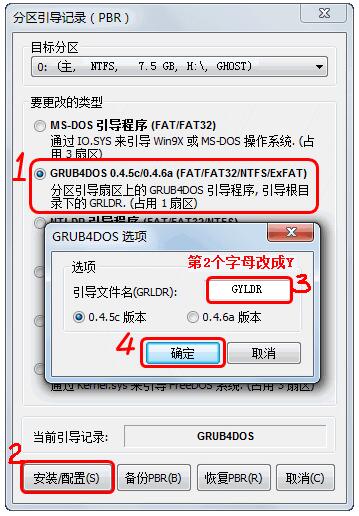
(5)复查
重插U盘,重新运行“2_引导设置.exe”, 再次分别进入【分区管理】之“重新分区”、【主引导记录】、【分区引导记录】,看看是否与(2)、(3)、(4)选择的一致,如果不一致请重新安装/设置。(一般情况,如果自信没有误操作,此步可跳过)
说明:
1、非首次安装(包括修复安装和升级安装),以上步骤均可跳过。
2、如果切换到“超级急救盘”或其它基于GRLDR的系统,仅需将【分区引导记录】的GYLDR改名为GCLDR或其它文件名即可,以上其它步骤均可跳过。
3、安装程序 (此步是必须的)
安装程序就是把GYLDR等必须的文件自动复制到U盘。ghost.img等文件均会被复制到1KG文件夹里。
相关文件:3_安装程序.exe
使用方法:与一般的安装软件的方法类似,只要按提示操作即可。
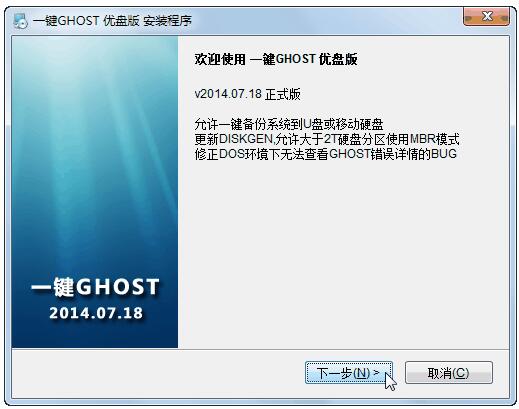
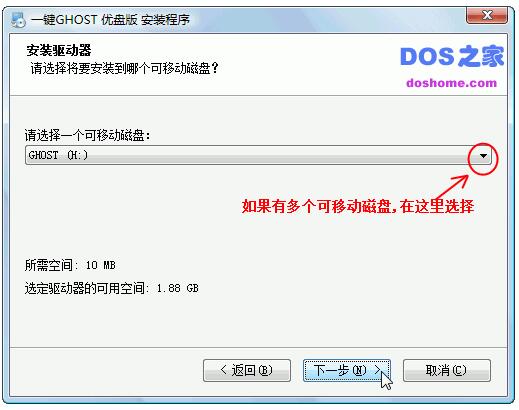
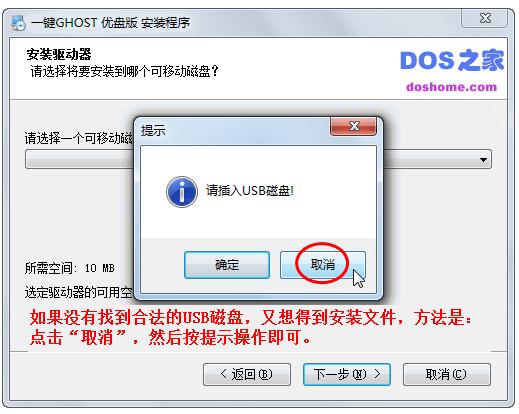
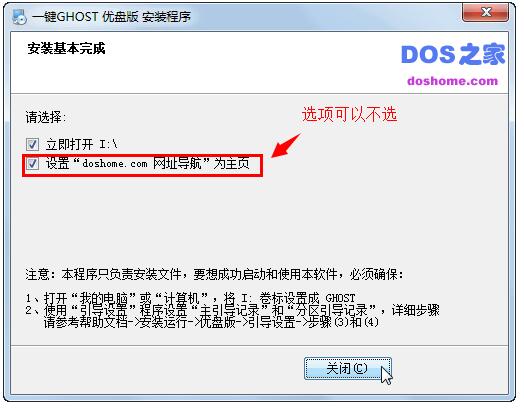
二、运行:
1、启动制作好的U盘(包括移动硬盘),开机或重启之前插入U盘。启动方法有两种:
方法一:开机列表选择法。即开机按“F12”键(有的电脑按“ESC”键或“F10”键....),屏幕会显示一个驱动器列表,如图。
只要用方向键选择以“USB:”开头的那一项回车即可引导。(有的电脑必须选择以“HDD:”开头的选项后再选择U盘)
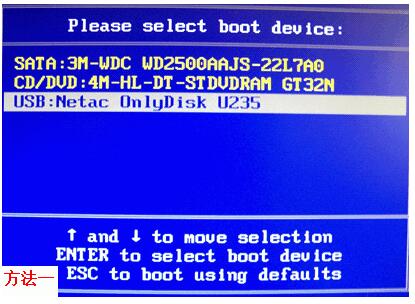
补充:2012年以后生产的电脑多数不再使用BIOS作为固件,而是采用UEFI作为固件(但也提供兼容选项,见硬盘版相关说明),当使用此方法时,开机列表中很有可能没有USB选项,怎么办?解决办法是:开机按“Del”键(有的电脑是按“F1”或“F2”,有的电脑按“Fn+F2”....)进入UEFI。首先,选择 Devices -> USB setup -> USB Legacy Support 设置为 Enabled,如下图。
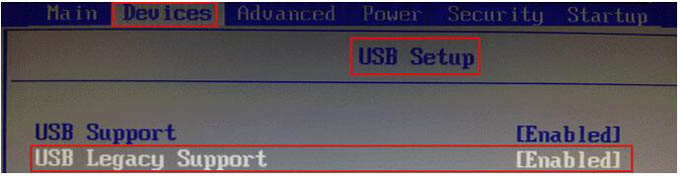
然后,将下方的“备选列表”中的USB选项添加到上方的“开机列表”中,如下图。
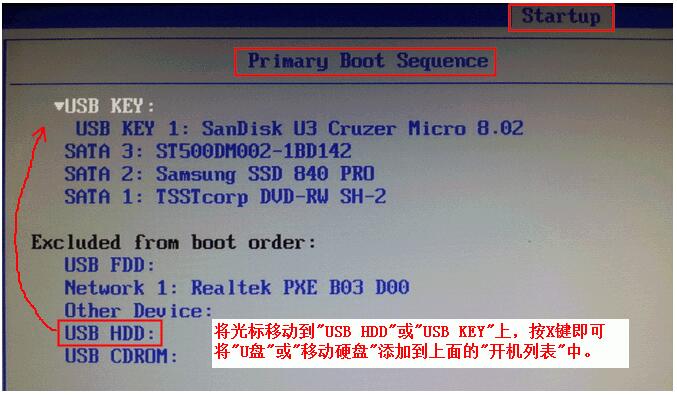
方法二:BIOS设置优先法。如果上述方法行不通,请使用此方法。开机按“Del”键(有的电脑是按“F1”或“F2”,有的电脑按“Fn+F2”....)进入BIOS或UEFI。
①首先,选择“Integrated Peripherals”回车,再选择“USB Devices Setting”回车,将“USB Mass Storage Device Boot Setting”中的U盘一项,由原来的“FDD mode”(软盘模式)设置成“HDD mode”(硬盘模式)
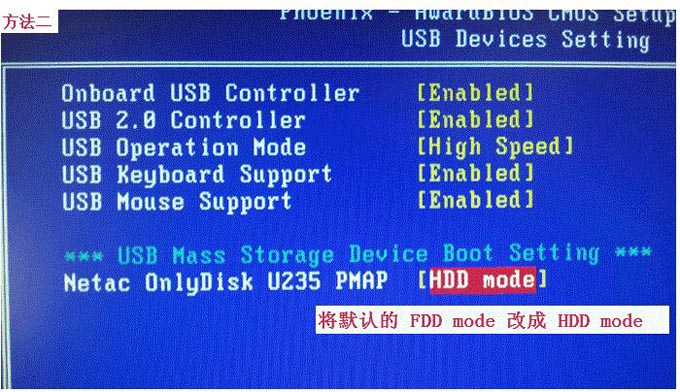
②然后,按ESC键返回BIOS主界面,再选择“Boot Configuration Features”或“Advanced BIOS Features”回车,选择“Hard Disk Drives”或“Hard Disk Boot Priority”回车,按减号“-”键或加号“+”键改变“1st Drive”和“2nd Drive”两项的位置,让U盘最终处于第一启动(1st Drive)的位置。

③最后按“F10”键,选择“OK”或“Y”回车即可保存并退出BIOS,电脑会自动重启后将自动从U盘引导。
2、GRUB4DOS菜单:
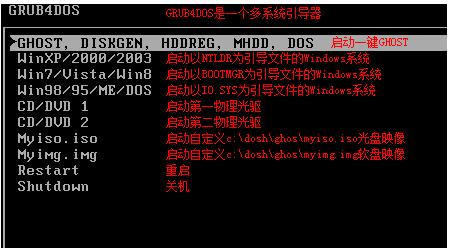
3、MS-DOS一级菜单:
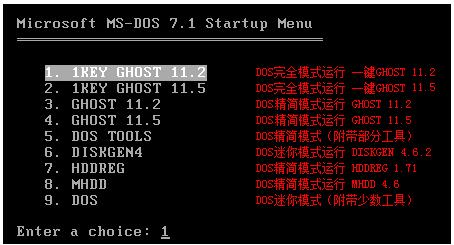
4、MS-DOS二级菜单:
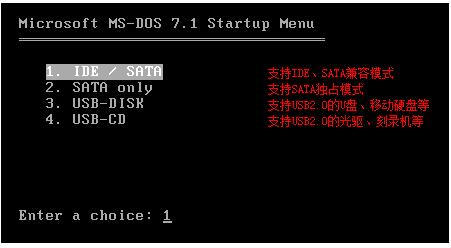
小提示:
(1)一般情况下,2006-2012年生产的电脑,均支持USB2.0 for DOS模式,如果经常需要GHOST恢复来自于U盘的GHOST映像,请首先尝试使用第3项“USB-DISK”模式(见上图)。实践证明,如果电脑支持此模式,GHOST速度飞快(一般可达2000MB/分钟)。
(2)在上述情况下,如果U盘运行缓慢,有可能是BIOS设置错误,请将USB Operation Mode这项设置成HighSpeed(高速模式),如图:
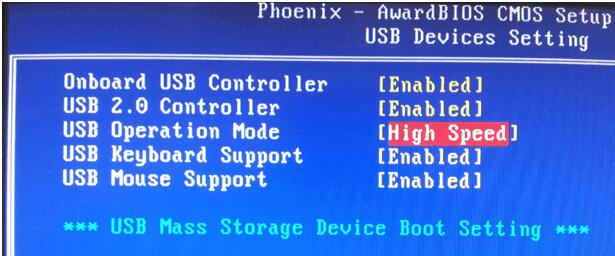
(3)如果无法识别USB磁盘或Bad Block错误,就只能选择默认选项“IDE / SATA”了。
5、根据不同情况(C盘映像是否存在于本地硬盘)会从主窗口自动进入不同的子窗口:
情况1、不存在GHO,则出现备份窗口
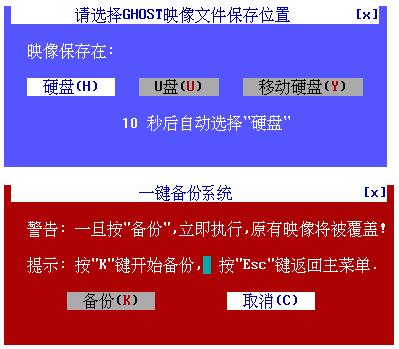
情况2、存在GHO,则出现恢复窗口
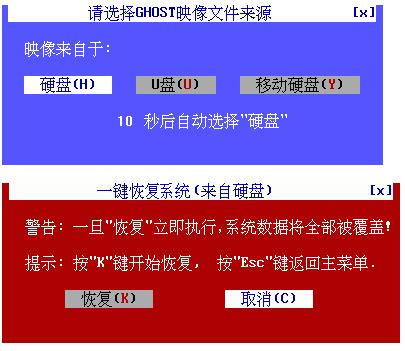
说明:
选择“硬盘”(默认选项),备份或恢复的效果与硬盘版一样。
选择“U盘”,备份或恢复固定为“U盘”第一分区根目录下的c_pan.gho映像。
选择“移动硬盘”,备份或恢复固定为“移动硬盘”第二分区根目录下的c_pan.gho映像。
选择"备份"或"恢复"后,应该出现GHOST窗口:
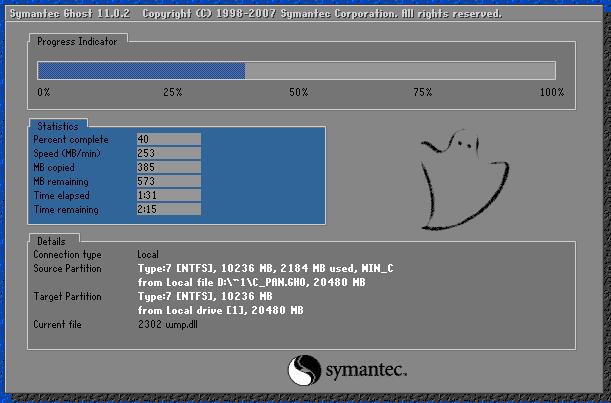
小提示:如果选择“U盘”或“移动硬盘”GHOST出错或无法运行,有可能是USB驱动模式不正确,请在MS-DOS二级菜单第1项或第3项之间切换,也有可能是“U盘”或“移动硬盘”第一分区的卷标没有设置成“GHOST”。
v2020.07.20版本
1、增加Win10工具栏样式(菜单栏->皮肤)。
2、修正多啦A梦样式”设置”与”修复”图标混淆的BUG。
3、更新DiskGenius至5.2。
4、更新UMBPCI至3.89。
展开内容

9.1/69.03M
相信很多用过朋友都知道,GoodSync2Go可以说是一款非常强大且实用的本地/网盘文件同步和备份工具应用。主要通过其专业的同步备份技术,为广大用户带来轻松一键同步并备份台计算机,移动设备,网络硬盘的两个文件夹以及数据功能,使其更安全有保障!
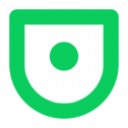
9.1/33.2M
口袋装机官方版是一款主要针对电脑小白所打造的一键系统重装工具。用户通过这款软件不仅能够直接进行在线重装系统的操作而且还可以利用该软件制作U盘启动盘来对系统进行重装。

9.2/91.93M
易数手机数据恢复软件官方版是一款强大的手机数据恢复软件,主要是帮助使用安卓手机的用户,恢复自己手机中SD卡、机身自带内存丢失的数据,让你不用再担心误删数据而烦恼的情况。

9.1/17.29M
U启宝极速装机大师官方版是一款专门针对电脑小白所打造的电脑系统重装工具,功能强大、操作简单。该软件完美支持各个版本的windows系统并且能够为用户提供在线重装以及u盘重装等两种方式。
 查看
查看

9.4/12.03M
冰点还原精灵是由Faronics公司出品的一款系统还原软件,它可自动将系统还原到初始状态,保护系统不被更改,能够很好的抵御病毒的入侵以及人为的对系统有意或无意的破坏。

9.6/34.58M
黑云一键重装系统官方正版是一款重装系统神器。软件无需电脑基础,即可全自动在线一键重装系统,支持xp系统下载、win7系统下载、win8系统、win10系统下载安装,软件下载等、全网首款支持GPT UEFI分区系统重装,是一款不错的系统重装软件。
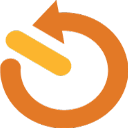
Reboot Restore Rx(电脑重启系统还原软件)Pro
9.1/53.93M
Reboot Restore Rx Pro版是一款电脑系统备份重启还原工具。它可以自动将系统还原到初始状态,保护系统不被更改,能够很好的抵御病毒的入侵以及人为的对系统有意或无意的破坏,轻松安装、动态保护、实时瞬间恢复,操作简单。

9.0/18.05M
傲梅一键还原是由傲梅科技发行的一款系统备份恢复软件。您的计算机可能由于系统损坏而无法启动,并显示“启动失败”或“找不到操作系统”错误。大多数计算机制造商(例如联想,戴尔,惠普和东芝等)都为其电脑内置的系统备份和恢复程序。

9.0/24.28M
Comodo Backup是一个免费的文件备份同步工具,它功能十分的强大,不仅能够备份文件,分区,邮件,还能够备份浏览器数据、游戏以及MBR分区表,并且还能够把这些恢复到ftp服务器,或者网上邻居的电脑上,甚至能够把备份文件制作成iso镜像,这样你可以把它保存在光盘上。

9.9/9.12M
大白菜一键重装系统是一款非常实用的电脑系统重装工具,可以帮助用户快速、方便地重装系统。该软件支持多种操作系统,如Windows 7、Windows 8、Windows 10等,可以根据用户的需求选择不同的操作系统。

9.1/12K
IIS备份还原工具是一款专业、功能强大并且简单实用的web服务器辅助软件。IIS备份还原工具能够帮助用户对IIS的各个选项、参数进行批量的备份和还原,只需简单的一键设置,便能够快速的完成体检备份还原的功能,让您感受到全新的IIS备份还原效果。
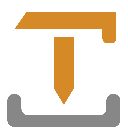
9.1/6.56M
IvyBackup是一款操作便捷,功能实用的轻量级备份还原工具。支持Windows 7/8/10系统,帮您在任何Windows计算机上保护您的文件和文档,非常适合初学者和专家用户。
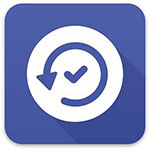
10.0/1.65M
DSynchronize是一款独立的文件同步工具。DSynchronize允许你在一台本地计算机,性能稳定,使用灵活,操作简单,可移动驱动器或者通过一个网络同步一个或者多个文件夹。
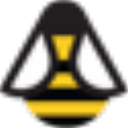
9.2/9.75M
很多用户都经历过电脑系统崩溃,重装系统是既彻底又便捷的事情,但是唯一困扰我们的就是电脑中存储的宝贵资料,这那样丢失了就太麻烦了,所以小编给大家来了这款PickMeApp官方版,这是一款功能非常强大的软件备份还原工具,它具有开设备搬家特性,在不同设备间迁移软件时,可以将已经安
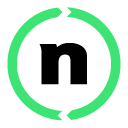
9.1/155.37M
Nero BackItUp 2021是由Nero公司推出的一款备份还原软件,这款软件操作简单,使用方便,能够快速轻松地将有价值的数据备份到外接硬盘或光存储器,现在甚至可以备份到云端,是您梦寐以求的安全PC备份,适用于您喜爱的不可替代文件。

9.3/7.27M
萝卜家园一键还原是一款方便用户进行系统还原和备份的软件工具。它提供了一键式的操作方法,无论是电脑高手还是电脑小白都能轻松地完成系统的还原和备份。该软件具有快速备份和快速还原的功能,让用户不需要花费过多的时间就能轻松地完成这些任务。

9.0/69.03M
Goodsync是一款很好用的电脑文件备份可同步工具。大家可以直接使用软件来帮助用户实现电脑,U盘和各种移动硬盘,手机之间的文件数据同步红那个,同时还可以进行远程ftp的服务器数据资料同步,让你的文件可以随时同步吗,轻松保证自己的文件不丢失,随时各种设备可以进度实现同步。

9.6/14.24M
小马一键重装系统官方版是一款多用途的系统重装软件,可支持一键重装Windows XP、Win7 32位、Win7 64位等电脑操作系统。一键点击下载你想要的操作系统版本,等待系统下载完成就能自动重启完成安装,所有步骤均为软件一步到位,无需用户任何操作。